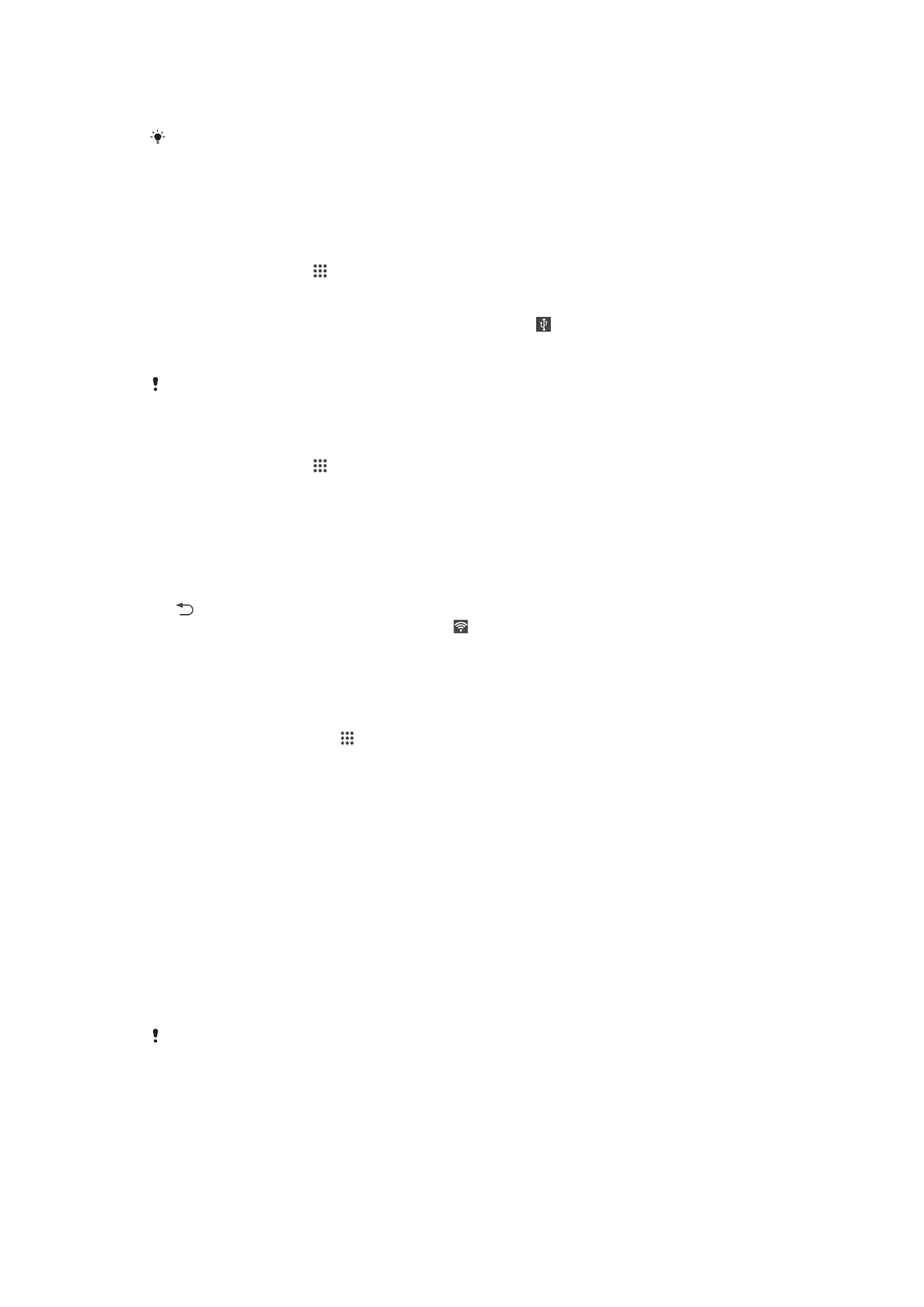
Veri kullanımını kontrol etme
Belli bir süre boyunca mobil verileriniz ya da Wi-Fi® bağlantısı yoluyla cihazınızdan
aktardığınız pek çok verinin kaydını tutabilirsiniz. Örneğin, her bir uygulamanın kullandığı
veri miktarını görüntüleyebilirsiniz. Mobil veri bağlantınıza aktardığınız veriler için, ek
ücretlerden kaçınmak amacıyla veri kullanım uyarıları ayarı yapabilir ve onları
sınırlandırabilirsiniz.
Veri kullanım ayarlarını yapmak, veri kullanımı konusunda daha kapsamlı bir kontrole sahip
olmanızı sağlar; ancak ek ücretlendirmelerin olmayacağını garanti edemez.
31
Bu, ilgili yayının İnternet sürümüdür. © Sadece kişisel kullanım amacıyla yazdırılabilir.
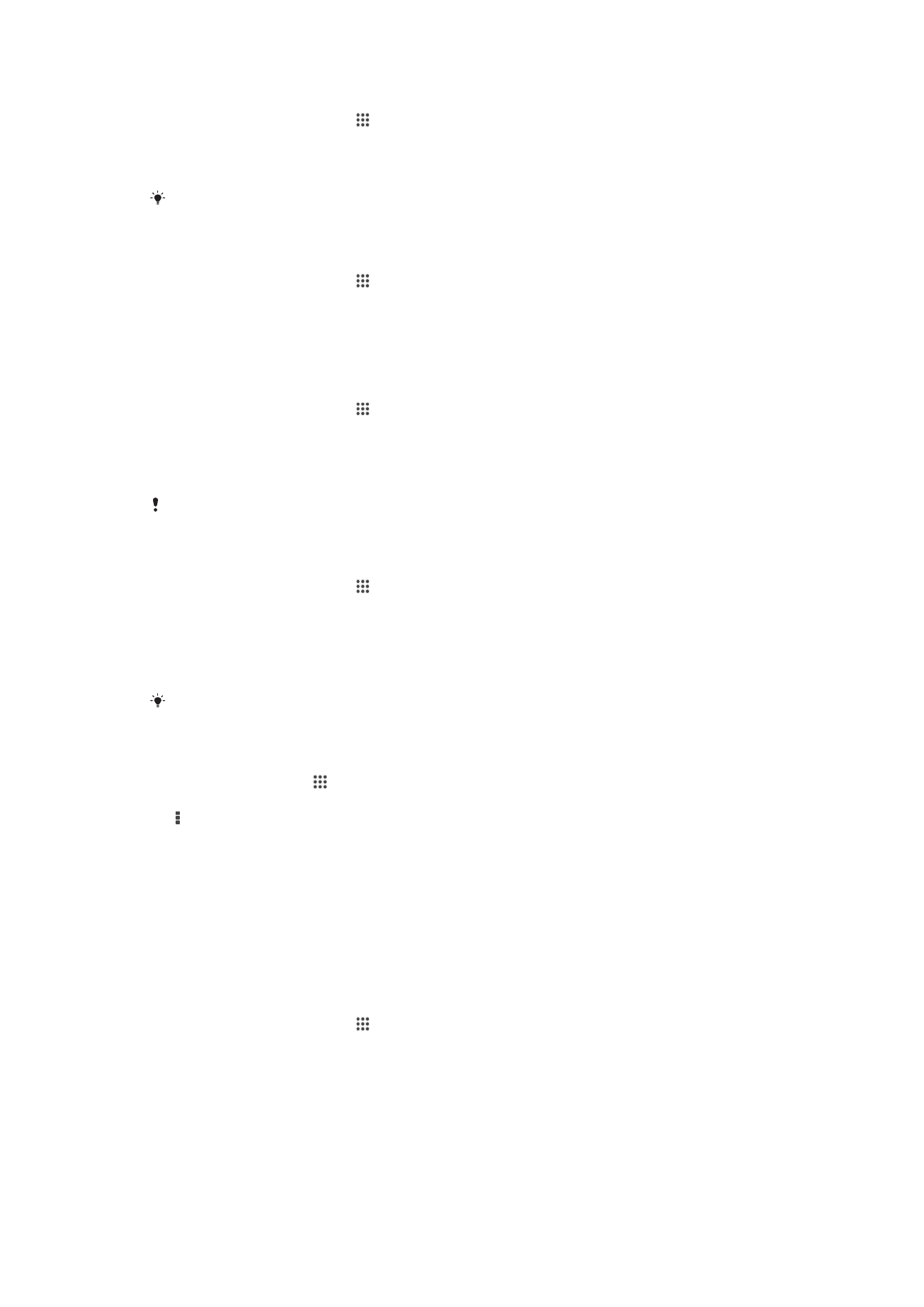
Mobil veri trafiğini açmak ya da kapatmak için
1
Ana ekran konumunuzdan öğesine dokunun.
2
Ayarlar > Veri kullanımı seçeneğini bulup dokunun.
3
Mobil veri trafiğini açmak ya da kapatmak için uygun biçimde yandaki kaydırıcıyı
Mobil veri trafiği sürükleyin.
Mobil veri trafiği kapatıldığında, cihazınız yine Wi-Fi® ve Bluetooth® bağlantılarını kurabilir.
Veri kullanım uyarısını ayarlamak için
1
Mobil veri trafiği özelliğinin açık olduğundan emin olun.
2
Ana ekran konumunuzdan öğesine dokunun.
3
Ayarlar > Veri kullanımı seçeneğini bulup dokunun.
4
Bir uyarı seviyesini ayarlamak için uyarı hattını istenen değere sürükleyin. Veri trafiği
ayarladığınız seviye yaklaştığında bir uyarı bildirimi alırsınız.
Mobil veri kullanım kısıtlamasını ayarlamak için
1
Mobil veri trafiği özelliğinin açık olduğundan emin olun.
2
Ana ekran konumunuzdan öğesine dokunun.
3
Ayarlar > Veri kullanımı seçeneğini bulup dokunun.
4
İşaretli değilse
Mobil veri sınırını ayarla onay kutusunu işaretleyin ve ardından
Tamam öğesine dokunun.
5
Mobil veri kullanım kısıtlamasını ayarlamak için ilgili hattı istenen değere sürükleyin.
Mobil veri kullanımı ayarlanan kısıtlamaya yaklaştığında, cihazınızdaki mobil veri trafiği otomatik
olarak kapatılır.
Her bir uygulamanın mobil veri kullanımını kontrol etmek için
1
Ana ekran konumunuzdan simgesine dokunun.
2
Ayarlar > Veri kullanımı seçeneğini bulup dokunun.
3
İstediğiniz uygulamayı bulun ve dokunun.
4
Arka plan verileri sınırla onay kutusunu işaretleyin.
5
Uygulamaya ilişkin daha özel ayarlara (varsa) erişmek için
Uygulama ayarlarını
görüntüle öğesine dokunun ve gerekli değişiklikleri yapın.
İlgili veri kullanım ayarlarını değiştirmeniz sonucunda bazı uygulamaların performansı
etkilenebilir.
Wi-Fi® ile aktarılan verileri görüntülemek için
1
Ana ekran üzerinde, öğesine dokunun.
2
Ayarlar > Veri kullanımı öğelerini bulun ve dokunun.
3
öğesine dokunun ve ardından işaretlenmediyse
Wi-Fi kullanımını göster onay
kutusunu işaretleyin.
4
Wi-Fi sekmesine dokunun.